中控各系统操作步骤
中控系统操作说明
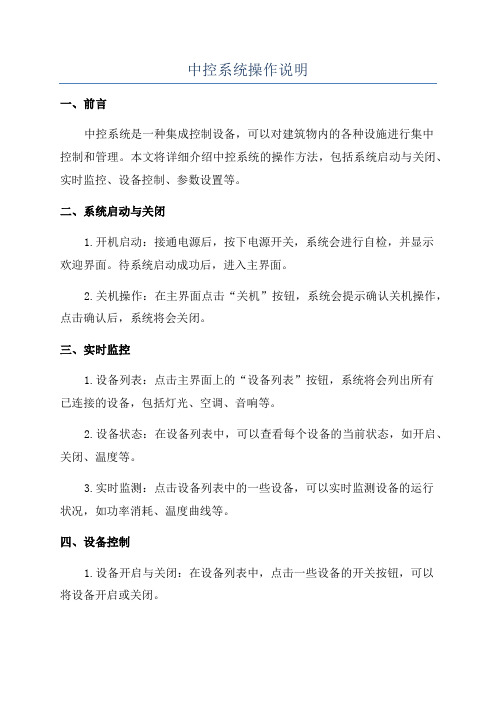
中控系统操作说明一、前言中控系统是一种集成控制设备,可以对建筑物内的各种设施进行集中控制和管理。
本文将详细介绍中控系统的操作方法,包括系统启动与关闭、实时监控、设备控制、参数设置等。
二、系统启动与关闭1.开机启动:接通电源后,按下电源开关,系统会进行自检,并显示欢迎界面。
待系统启动成功后,进入主界面。
2.关机操作:在主界面点击“关机”按钮,系统会提示确认关机操作,点击确认后,系统将会关闭。
三、实时监控1.设备列表:点击主界面上的“设备列表”按钮,系统将会列出所有已连接的设备,包括灯光、空调、音响等。
2.设备状态:在设备列表中,可以查看每个设备的当前状态,如开启、关闭、温度等。
3.实时监测:点击设备列表中的一些设备,可以实时监测设备的运行状况,如功率消耗、温度曲线等。
四、设备控制1.设备开启与关闭:在设备列表中,点击一些设备的开关按钮,可以将设备开启或关闭。
2.设备调节:对于可调节的设备,如空调、灯光等,可以点击调节按钮,在弹出的界面中设置相应参数。
3.场景模式:点击主界面上的“场景模式”按钮,可以选择不同的场景模式,如会议模式、晚会模式等,系统将会自动调整设备参数。
五、参数设置1.用户管理:点击主界面上的“用户管理”按钮,可以进行用户注册、登录、注销等操作。
2.系统设置:点击主界面上的“系统设置”按钮,可以对系统进行相关设置,如时间、语言、主题等。
3.报警设置:点击主界面上的“报警设置”按钮,可以设置报警条件和报警方式,如高温、漏水等。
六、实时日志中控系统会自动记录各种操作日志,并提供查阅功能。
点击主界面上的“日志查询”按钮,可以选择日期和设备,查看相应的操作日志。
七、常见问题解答1.为什么设备无法正常控制?请检查设备是否连接正常,网络是否通畅。
2.如何提高中控系统的运行效率?可以配置专用的服务器,并优化网络环境。
3.是否支持远程控制?是的,只需通过互联网连接到中控系统,即可进行远程控制。
4.如何保证中控系统的安全性?对系统进行定期维护,并及时更新安全补丁。
中控考勤系统操作说明书
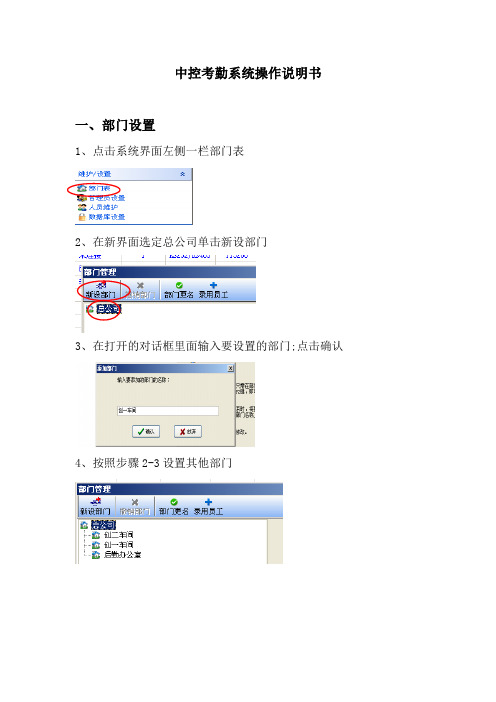
中控考勤系统操作说明书一、部门设置1、点击系统界面左侧一栏部门表2、在新界面选定总公司单击新设部门3、在打开的对话框里面输入要设置的部门;点击确认4、按照步骤2-3设置其他部门二、员工入职录入1、在系统界面上侧打开人员维护2.在新打开对话框选定员工所在部门,点击增加按钮3、在新打开页面输入员工信息,并记录该员工考勤号码4、凭系统中刚输入的该员工考勤号码到其部门考勤机录入指纹即可;三、排班设置为了方便进行考勤数据统计分析,需要对员工上下班时间,打卡时间进行设置,也就是班次设置;因每个部门上班时间不同,需要进行早晚班三个班次设置;现以早班为例进行班次设置并进行人员排班;1、首先进行上下班时间段设置,在考勤系统界面左下角单击时间段维护2、在新打开界面输入时间段信息,输入完毕后,点击保存;3、再次点击增加按钮进行设置下午早班,晚上早班,周三早班、周六早班因公司周三、周六晚班下班时间不同,所以稍微麻烦4、输入完成后,如下图:5、按照1-3的步骤可进行晚班、正常班的时间段设置;然后进行班次管理6、回至考勤系统界面,点击右下角班次管理7、在新开界面,单击新增班次—修改输入班次信息—保存8、点击下方增加时间段按钮9、进行周一周二周四周五周天上午、下午、晚上时间段设置,去掉周三、周六前面的√,选定上午早班、下午早班、晚上早班并点击确认;如图:10、点击增加时间段添加周三时间段,去掉周一周二周四周五周六周天前面的√,选定上午早班、下午早班、周三早班时间段,并点击确认11、点击增加时间段添加周六时间段,去掉周一周二周四周五周三周天前面的√,选定上午早班、下午早班、周六早班时间段,并点击确认11、按照步骤1-11的方式,添加晚班、正常班;四、人员排班新员工入职信息录入完毕后,为了方便查询员工的出勤情况,需要对员工进行排班;排班的前提是必须已设置好班次及时间段详见三排班设置1、点击考勤系统界面点击右下角人员排班2、 调整排班起止时间、选定所要排班的部门、点击全选该部门人员,再点击人员排班以创二为例3、 如在新打开对话框已有排班则先点击—删去原有排班,再点击+,如没有排班,直接点击+4、 在新打开对话框里面单击所要排的班次,再单击确认,然后再次选定部门全选按钮点击确认排班完毕,关闭对话框五、出勤查询1、在考勤系统界面左侧点击从设备下载记录数据2、记录数据下载完毕后点击系统界面上侧统计报表3、在新打开的界面选择要查询的部门、要查询的人员、查询时间,选择完毕后点击查询计算结果如图:5、在考勤计算界面右侧可选择改变出勤状态颜色,方便统计早退、迟到旷工人员六、人员调动当涉及到人员异动的时候,需要在考勤系统做出更改,以方便查询其出勤情况;此处以创一员工梁金凤为例,调至创二上班1、在考勤系统界面点击人员维护2、在打开界面选定找到该员工可用查找功能并选定该员工,点击调动3、在弹出的对话框中选择所要调动至的部门,并点击确认为了方便该员工在调动后的部门打卡,先还需要将其指纹上传至其调动后部门的考勤机4、在考勤系统界面左侧点击从设备下载下载人员信息5、在新打开页面,选择该员工原部门考勤机设备,单击下载6、下载完成后关闭该页面,在考勤系统界面左侧点击上传人员信息到设备7、在新打开的界面中点击反选并找到该员工梁金凤单击选中,同时勾选左下角指纹选项,然后在界面右部选择调动后部门的指纹机;最后单击上传,完成调动;七、人员删除当员工离职的时候,需要对其考勤信息删除,避免占用考勤机内存; 1、在考勤系统界面点击人员维护以杨夏为例2、在新打开界面找到要删除人员并选定,然后单击删除3、删除完成后关闭当前界面,回到考勤系统界面,单价左侧从设备下载人员信息4、在打开的界面,选择该员工所在部门的考勤机,单击查看设备上的用户5、加载完成后,在该界面{新用户}一栏会显现出要删除的人员信息,本地数据已有用户一栏下面单击反选6、单击删除,在弹出的对话框中单击是,完成删除,关闭界面八、常见问题1、进行统计报表查询时,查不到该部门出勤数据;问题原因:没有进行部门排班;解决方法:重新对该部门排班;2、进行统计报表查询时,查不到某员工的出勤信息;问题原因:1、没有对该员工排班;2、该员工部门信息错误3、系统中没有录入或误删该员工资料;4、、该员工没有打卡;解决方法:(1)首先在人员维护中查找该员工是否存在,如若不存在则进行补录;(2)若存在则核对该员工部门信息是否正确,不正确则进行调动至应在部门,并进行重新与其排班设置;(3)若该员工部门信息正确,则记录该员工工号并单击考勤系统上侧出勤记录,找到该员工单击选定并选择要查询的时间段,然后单击查询;如无任何记录出现,则是该员工未打卡;如有记录出现,则是该员工排班出错或未排班,则需对其进行重新排班; 4、员工打不上卡或无法打卡问题原因:手指蜕皮严重,指纹脱落解决方法:1重新与其录指纹;2、对其使用密码打卡签到密码打卡设置进入考勤机终端后台管理,选择管理用户,找到该用户,按下OK—登记密码—完成密码打卡操作输入工号—OK—输入密码—OK5、一个人2个名字2个考勤号码,只有一个是打卡的;问题原因:之前考勤号码更改,旧号码未删除解决方法:登记多余的号码,按照离职删除人员信息方式,删除多余考勤号码;九、注意事项1、每个考勤号码只能用1次,不可重复使用,及时离职删除后也不可使用,避免查询数据时出错;建议登记考勤号码明细表,方便记录查询更改2、每个人每个部门每月只能排1个班;如若重复排班,将查询不到或查询错误出勤情况3、,考勤机终端要定期清理考勤记录,因为每台考勤机只能存80000条考勤记录;操作方法1、从电脑考勤系统上面单击从设备下载考勤数据,2、到考勤机上面长按M/OK键,3、选择数据管理再按M/OK键,4选择删除记录,再按M/OK键;删除完成,退出;。
中控系统操作规程plc
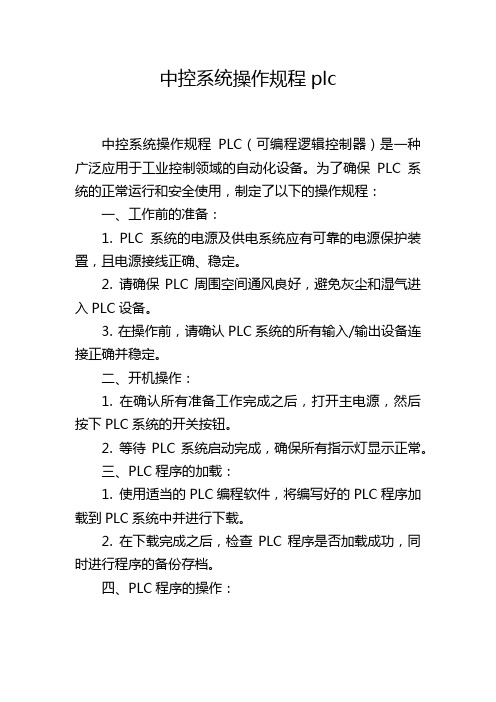
中控系统操作规程plc中控系统操作规程PLC(可编程逻辑控制器)是一种广泛应用于工业控制领域的自动化设备。
为了确保PLC系统的正常运行和安全使用,制定了以下的操作规程:一、工作前的准备:1. PLC系统的电源及供电系统应有可靠的电源保护装置,且电源接线正确、稳定。
2. 请确保PLC周围空间通风良好,避免灰尘和湿气进入PLC设备。
3. 在操作前,请确认PLC系统的所有输入/输出设备连接正确并稳定。
二、开机操作:1. 在确认所有准备工作完成之后,打开主电源,然后按下PLC系统的开关按钮。
2. 等待PLC系统启动完成,确保所有指示灯显示正常。
三、PLC程序的加载:1. 使用适当的PLC编程软件,将编写好的PLC程序加载到PLC系统中并进行下载。
2. 在下载完成之后,检查PLC程序是否加载成功,同时进行程序的备份存档。
四、PLC程序的操作:1. 按照PLC程序的逻辑进行操作,确保操作过程符合程序设计要求。
2. 在操作过程中,应避免频繁重复的开关动作,以免对PLC系统造成额外的负荷。
3. 注意观察PLC系统的运行状态,如有异常情况及时停止操作,并进行排除故障。
五、异常处理:1. 在PLC操作过程中,如出现电源故障、程序异常、设备故障等情况,应立即停止操作,并进行故障排查和处理。
2. 对于复杂的故障情况,应有专业人员进行维修处理,避免操作员私自进行操作。
3. 在排除故障后,需要重新加载PLC程序,并进行相关测试以确保系统正常运行。
六、关机操作:1. 在关闭PLC系统之前,先关闭主电源开关。
2. 关闭电源后,等待PLC系统完全停止运行,并确保所有指示灯熄灭。
3. 断开PLC系统与外部设备的连接。
七、安全注意事项:1. 操作PLC系统时应严格按照相关操作规范进行操作,避免私自修改或加载未经验证的PLC程序。
2. 在操作PLC系统过程中,应穿戴符合安全要求的工作服及帽子,避免造成人身伤害。
3. 对于高压设备的操作,请确保已经断开电源,并在操作前使用相应的安全工具。
中控室系统操作规程
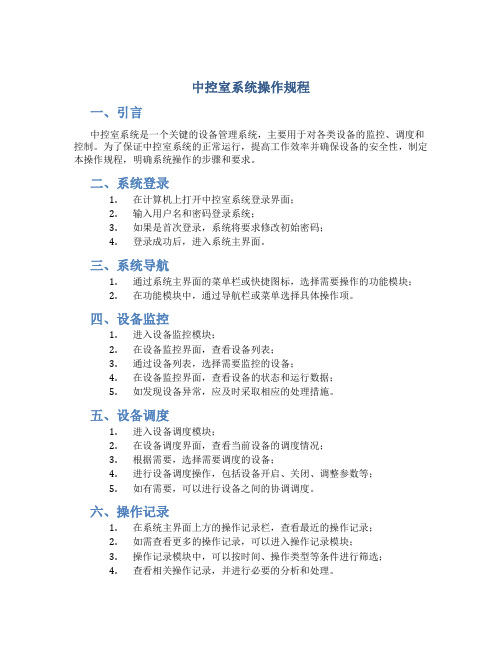
中控室系统操作规程一、引言中控室系统是一个关键的设备管理系统,主要用于对各类设备的监控、调度和控制。
为了保证中控室系统的正常运行,提高工作效率并确保设备的安全性,制定本操作规程,明确系统操作的步骤和要求。
二、系统登录1.在计算机上打开中控室系统登录界面;2.输入用户名和密码登录系统;3.如果是首次登录,系统将要求修改初始密码;4.登录成功后,进入系统主界面。
三、系统导航1.通过系统主界面的菜单栏或快捷图标,选择需要操作的功能模块;2.在功能模块中,通过导航栏或菜单选择具体操作项。
四、设备监控1.进入设备监控模块;2.在设备监控界面,查看设备列表;3.通过设备列表,选择需要监控的设备;4.在设备监控界面,查看设备的状态和运行数据;5.如发现设备异常,应及时采取相应的处理措施。
五、设备调度1.进入设备调度模块;2.在设备调度界面,查看当前设备的调度情况;3.根据需要,选择需要调度的设备;4.进行设备调度操作,包括设备开启、关闭、调整参数等;5.如有需要,可以进行设备之间的协调调度。
六、操作记录1.在系统主界面上方的操作记录栏,查看最近的操作记录;2.如需查看更多的操作记录,可以进入操作记录模块;3.操作记录模块中,可以按时间、操作类型等条件进行筛选;4.查看相关操作记录,并进行必要的分析和处理。
七、系统维护1.定期进行系统备份,保证数据的安全性;2.定期对中控室系统进行维护和升级,确保系统的稳定性和可用性;3.定期进行设备的巡检,发现问题及时修复;4.对中控室系统进行性能监控和优化,提高系统的运行效率。
八、信息安全1.中控室系统的登录密码需定期更换,并定期进行安全性评估;2.禁止将登录密码告知他人,避免密码泄露;3.对于离岗人员,及时注销其登录权限;4.定期进行系统的漏洞扫描和安全检测,确保系统的信息安全性。
九、应急处理1.在处理设备异常的情况下,及时与相关部门联系,协调处理;2.针对设备异常情况,按照预先制定的应急方案进行处理;3.如需中止设备工作,应及时通知相关人员,并进行必要的整改和修复;4.在设备故障或紧急情况下,按照相应的应急流程进行处理。
中控工技术操作及注意事项

中控工技术操作及注意事项一、中控工技术操作中控工技术是一种用于集中控制和管理多个设备或系统的技术和方法。
在现代社会中,中控工技术广泛应用于各行各业,例如工业自动化、楼宇自控、能源管理等。
以下是中控工技术的一般操作流程和注意事项。
1. 操作流程(1)系统检查:在进行任何操作之前,需要先检查中控系统的硬件设备和软件系统是否正常运行。
检查硬件设备包括检查电源、线缆、传感器等是否正常连接,检查软件系统包括检查服务器和控制器等是否正常工作。
(2)设备连接:根据需要,将要控制的设备连接到中控系统中。
这可能需要将设备的传感器、执行器等与中控系统的输入输出接口相连接。
确保连接稳固可靠,防止误操作或故障发生。
(3)系统配置:根据实际需求,对中控系统进行配置。
这包括设定设备的参数、控制规则、报警设置等。
通过在系统中输入正确的配置信息,可以确保正确地控制和管理设备。
(4)远程监控:通过中控系统提供的远程监控功能,可以对设备进行实时监测,并及时采取控制措施。
这可以通过网络连接到中控系统的终端设备来实现。
(5)数据分析:中控系统通常会自动采集和处理设备的数据。
通过对数据进行分析,可以发现问题、优化设备运行,提高效率和降低成本。
(6)故障处理:如果中控系统或设备出现故障,需要进行故障诊断和处理。
通常可以通过查看系统日志、检查设备连接等方式来找到故障原因,并采取相应的修复措施。
2. 注意事项(1)安全性:在进行中控工技术操作时,首要考虑的是安全性。
确保中控系统和设备的连接安全可靠,防止任何未授权的访问和操作。
(2)稳定性:中控系统需要保持稳定运行,以确保设备的正常工作。
定期检查和维护中控系统的硬件设备和软件系统,避免任何可能导致系统崩溃或故障的因素。
(3)数据保护:中控系统通常会产生大量的数据,包括设备状态、操作记录等。
确保对这些数据进行安全的存储和备份,防止数据丢失或泄露。
(4)定期更新:中控系统的软件通常会定期发布更新版本,以修复漏洞、改进功能等。
中控室视频监控操作指南
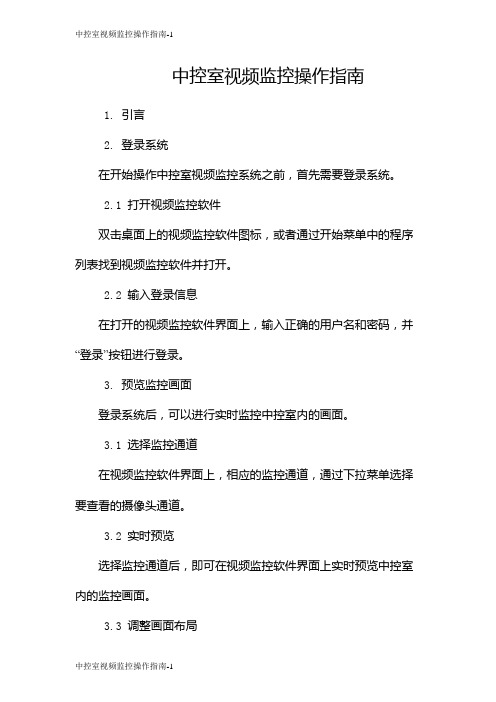
中控室视频监控操作指南1. 引言2. 登录系统在开始操作中控室视频监控系统之前,首先需要登录系统。
2.1 打开视频监控软件双击桌面上的视频监控软件图标,或者通过开始菜单中的程序列表找到视频监控软件并打开。
2.2 输入登录信息在打开的视频监控软件界面上,输入正确的用户名和密码,并“登录”按钮进行登录。
3. 预览监控画面登录系统后,可以进行实时监控中控室内的画面。
3.1 选择监控通道在视频监控软件界面上,相应的监控通道,通过下拉菜单选择要查看的摄像头通道。
3.2 实时预览选择监控通道后,即可在视频监控软件界面上实时预览中控室内的监控画面。
3.3 调整画面布局视频监控软件界面上通常可以选择多画面布局,通过对应的布局按钮,可以进行画面布局的调整。
3.4 云台控制如果中控室设备支持云台控制功能,可以通过视频监控软件界面上的云台控制按钮进行对云台的控制。
4. 录像回放视频监控系统一般支持对监控画面进行录像,并可以进行录像回放操作。
4.1 打开录像回放界面在视频监控软件界面上,录像回放按钮,进入录像回放界面。
4.2 选择回放通道在录像回放界面上,选择要回放的通道,并选择要回放的时间段。
4.3 开始回放选择完通道和时间段后,开始回放按钮,即可播放选中通道和时间段内的录像内容。
4.4 控制回放进度在录像回放界面上,可以通过控制条来控制回放的进度,包括播放、暂停、快进、快退等操作。
5. 报警处理中控室视频监控系统一般配备有报警功能,当发生报警事件时,需要及时处理。
5.1 报警信息显示当有报警事件发生时,视频监控软件界面上会显示相应的报警信息,包括报警通道、报警时间等。
5.2 查看报警录像在报警信息显示界面上,可以通过查看报警录像按钮,查看与报警事件相关的录像内容。
5.3 报警复位在处理报警事件后,需要报警复位按钮,将报警状态复位,并进行相应的处理记录。
6. 结束操作完成操作后,可以选择退出视频监控软件,或者保留后台运行。
中控系统操作说明
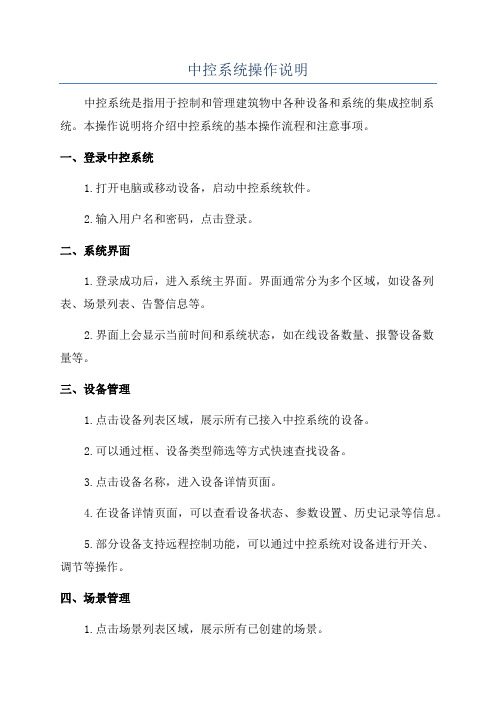
中控系统操作说明中控系统是指用于控制和管理建筑物中各种设备和系统的集成控制系统。
本操作说明将介绍中控系统的基本操作流程和注意事项。
一、登录中控系统1.打开电脑或移动设备,启动中控系统软件。
2.输入用户名和密码,点击登录。
二、系统界面1.登录成功后,进入系统主界面。
界面通常分为多个区域,如设备列表、场景列表、告警信息等。
2.界面上会显示当前时间和系统状态,如在线设备数量、报警设备数量等。
三、设备管理1.点击设备列表区域,展示所有已接入中控系统的设备。
2.可以通过框、设备类型筛选等方式快速查找设备。
3.点击设备名称,进入设备详情页面。
4.在设备详情页面,可以查看设备状态、参数设置、历史记录等信息。
5.部分设备支持远程控制功能,可以通过中控系统对设备进行开关、调节等操作。
四、场景管理1.点击场景列表区域,展示所有已创建的场景。
2.点击场景名称,进入场景详情页面。
3.在场景详情页面,可以查看场景状态、触发条件、动作设置等信息。
4.部分场景支持手动触发,可以点击“执行”按钮来执行场景中设置的动作。
5.部分场景支持自动触发,可以设置触发条件和触发动作,实现自动化控制。
五、告警管理1.点击告警信息区域,展示最新的告警信息。
2.点击告警信息,可以查看告警详情和处理方法。
3.可以设置告警级别和告警方式,如短信、邮件、声音等。
六、系统设置1.点击系统设置按钮,进入系统设置页面。
2.在系统设置页面,可以进行系统参数设置、用户权限管理、日志记录等操作。
3.可以设置用户权限,限制用户的操作范围和权限。
4.可以设置系统参数,如时间设置、网络配置等。
5.可以查看系统日志,记录系统操作和事件。
可以根据需要进行导出和清理操作。
七、注意事项1.多注意设备连接状态,确保设备正常接入中控系统。
2.注意保护系统账号和密码,避免泄露和恶意操作。
3.定期备份系统数据,以防数据丢失或系统崩溃。
4.在设置场景和触发条件时,务必确认操作正确和安全,避免误操作。
消防中控系统操作方法

消防中控系统操作方法消防中控系统是指通过集中管理、监测和控制消防设备的一个综合性系统,它主要由控制器、监测探头、操作界面等组成,并且消防中控系统的使用需要有专业的操作人员和特定的操作流程,以下是消防中控系统的操作方法。
一、开机与启动1. 首先确认电源线是否插好,打开总电源开关,购电后按下“开机”按钮即可启动中控系统。
2. 启动过程需要等待几分钟,直到操作界面上显示出正常工作状态才能进行下一步操作。
二、监测探头操作1. 监测探头是消防中控系统的核心组成部分,可以用来感测到火焰、烟雾、气体等危险情况,进而报警。
2. 监测探头的操作需要注意的是,在系统启动后,需要对监测探头进行检查,确保探头正常工作。
3. 如果监测探头故障或者损坏,需要及时更换探头,确保监测能力正常。
三、报警处理1. 当有危险情况发生时,消防中控系统会发出报警信号,此时需要及时处理。
2. 操作人员需要在操作界面上确认警报源,并采取相应的处置措施,包括启动喷水系统、升降扶梯、疏散人员等。
3. 当火情得到控制时,需要对报警信号进行取消,确保系统可以正常工作。
四、设备控制1. 消防中控系统可以对消防设备进行控制,包括喷水系统、烟雾排风系统、升降扶梯等。
2. 操作人员需要在操作界面上选择相应的设备,并根据具体情况进行控制。
3. 设备控制的操作需要特别注意安全问题,避免操作失误导致事故发生。
五、系统检查和维护1. 消防中控系统需要定期进行检查和维护,以确保系统正常工作。
2. 操作人员需要在每次使用后对系统进行检查,发现问题及时解决。
3. 在定期维护时需注意系统的清洁和散热,细心检查各个部件。
六、操作注意事项1. 操作人员需要经过专业的培训和考试,获得合格的操作证书。
2. 操作时需要严格按照操作规程,避免误操作。
3. 操作人员需经常更新操作技能,跟进最新的操作流程和技术。
以上是消防中控系统的操作方法,需要操作者熟知操作流程和注意事项,避免出现操作失误和故障。
- 1、下载文档前请自行甄别文档内容的完整性,平台不提供额外的编辑、内容补充、找答案等附加服务。
- 2、"仅部分预览"的文档,不可在线预览部分如存在完整性等问题,可反馈申请退款(可完整预览的文档不适用该条件!)。
- 3、如文档侵犯您的权益,请联系客服反馈,我们会尽快为您处理(人工客服工作时间:9:00-18:30)。
中控各系统操作步骤流程
一、监控各操作步骤
1、目录更改(网络视频监控-电脑):点击配置→点击通道信息→选择需改的监控探头→在通道名称里做更改→更改完毕点击保存→点击退出
2、查看录像:点击回放→点击远程点播→选择需要查看的监控探头→点击需要查看的日期→点击搜索→选择相对应的窗口→选择需要查看的时段
3、修改大屏幕探头名称:双击打开Vbloxcfg→点击Confgure→点击Titles→在ln put Number栏选择需要更改的监控探头编号→在Title 栏输入需要更改的名称→点击Download(保存)
二、消防设备各操作步骤
1、应急广播:按下放音键→按下正常检查键(左工作灯亮)→按下切换键(左灯亮)→在左侧数字键按下相对应的楼层数字→打开相对应的功放机的主电开关至ON→选择音量调节钮选择音量→使用光盘即按下播放键“▲”。
2、插孔电话:查看话1上面显示编号→右侧按键按下相应数字→按下印有“通”按键;即可通话。
3、消防主机控制模块操作:按下主菜单键→按下编程/改变状态键→输入密码“0”→按下接受键→按下改变状态菜单键→按下输出开启/关闭键→输入控制模块相对应的地址码→按下ACCEPT(确认)键,(BACK为返回键)。
三、LED操作
1、普通模式:打开LED操作软件→点击打开文件→点击我的文档文件→打开节目→打开文件1为更改天气预报→点击预览如无误→点击发送即可;
2、滚动模式:打开LED操作软件→点击打开文件→点击我的文档文件打开单行文本1→从“空调使用”开始更改想要显示的内容→点击预览如无误→点击发送即可;
3、横幅模式:打开LED操作软件→点击打开文件→点击我的文档文件2→打开节目→打开静止文本→点击预览如无误→点击发送即可。
